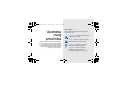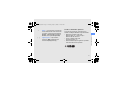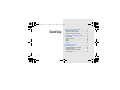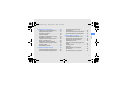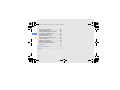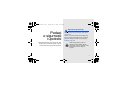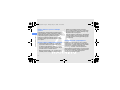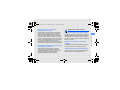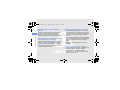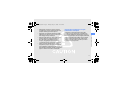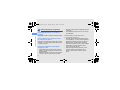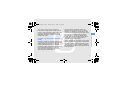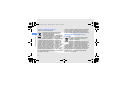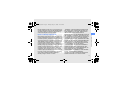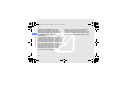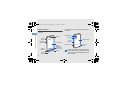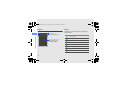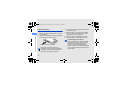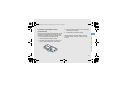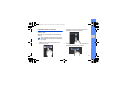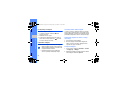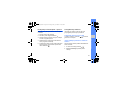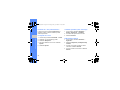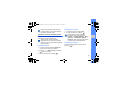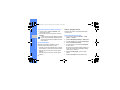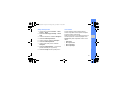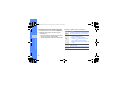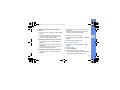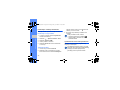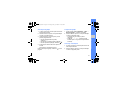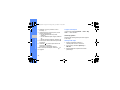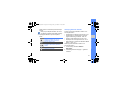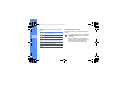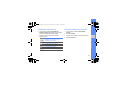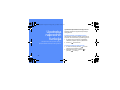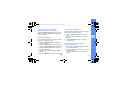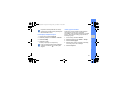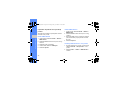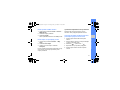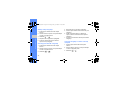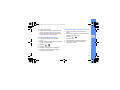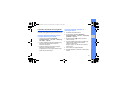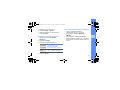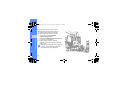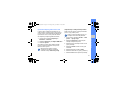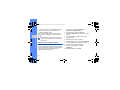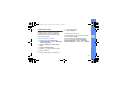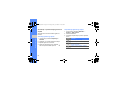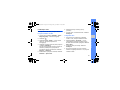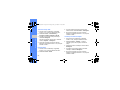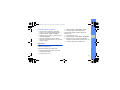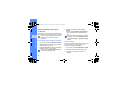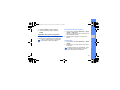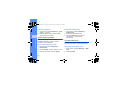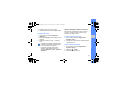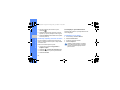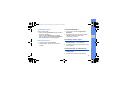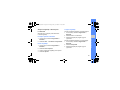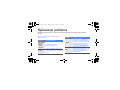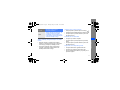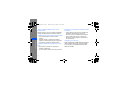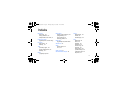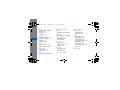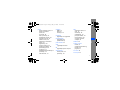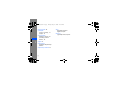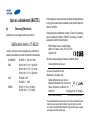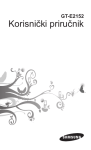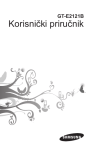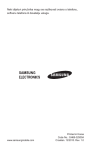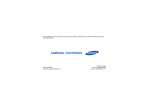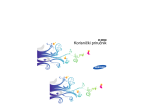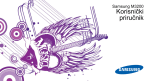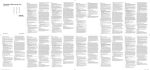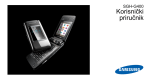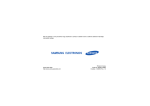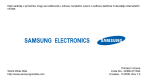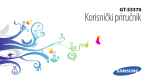Download Samsung GT-S5230 Priručnik za korisnike
Transcript
S5230.book Page ii Friday, May 8, 2009 11:59 AM GT-S5230 Korisnički priručnik S5230.book Page ii Friday, May 8, 2009 11:59 AM Upotreba ovog priručnika Ovaj korisnički priručnik posebno je osmišljen kako bi vas vodio kroz funkcije i značajke vašeg mobilnog telefona. Da biste brzo započeli, pogledajte „Predstavljanje mobilnoga telefona” „Sastavljanje i priprema mobilnog telefona” i „Upotreba osnovnih funkcija”. ii Ikone uputa Prije nastavka upoznajte ikone koje se javljaju u ovom priručniku: Upozorenje — okolnosti u kojima možete ozlijediti sebe ili druge Oprez — okolnosti u kojima su moguća oštećenja telefona i ostale opreme Napomena — napomene, savjeti za upotrebu ili dodatne informacije X Pogledajte — stranice sa srodnim sadržajem; na primjer: X str.12 (predstavlja „pogledajte stranicu 12”) S5230.book Page iii Friday, May 8, 2009 11:59 AM → ] Uglate zagrade — tipke telefona, primjerice: [ ] (predstavlja tipku za izlaz iz Napajanja/Menija) Podaci o autorskim pravima Prava na sve tehnologije i proizvode koji su sadržani s uređajem vlasništvo su njihovih vlasnika: • Bluetooth® je zaštitni znak tvrtke Bluetooth SIG, Inc. u cijelom svijetu – Bluetooth QD ID: B015178. • Java™ je zaštitni znak tvrtke Sun Microsystems, Inc. • Windows Media Player® registrirani je zaštitni znak tvrtke Microsoft Corporation. iii Upotreba ovog priručnika [ Slijedi — niz mogućnosti ili menija koje morate odabrati kako biste izveli korak; na primjer: unutar izbornika odaberite Poruke → Nova poruka (predstavlja Poruke, zatim slijedi Nova poruka) S5230.book Page iv Friday, May 8, 2009 11:59 AM Sadržaj Podaci o sigurnosti i upotrebi .................... 1 Sigurnosna upozorenja .............................. 1 Sigurnosne mjere opreza ........................... 3 Važne informacije o upotrebi ..................... 6 Predstavljanje mobilnoga telefona .......... 11 Raspakirajte ............................................. 11 Dijelovi telefona ....................................... 12 Tipke ........................................................ 13 Zaslon ...................................................... 14 Ikone ........................................................ 14 Sastavljanje i priprema mobilnog telefona .................................... 16 Umetnite SIM karticu i bateriju ................. 16 Napunite bateriju ...................................... 18 Umetanje memorijske kartice (neobavezno) ........................................... 19 iv S5230.book Page v Friday, May 8, 2009 11:59 AM Upotreba osnovnih funkcija .................... 20 Upotreba naprednih funkcija ................... 36 Upotreba naprednih funkcija poziva ........ 36 Upotreba naprednih funkcija imenika .......... 38 Upotreba naprednih funkcija slanja poruka ........................................... 40 Upotreba naprednih funkcija kamere ....... 41 Upotreba naprednih funkcija glazbe ........ 45 Upotreba alata i programa ...................... 49 Sadržaj Uključivanje i isključivanje telefona .......... 20 Upotreba dodirnog zaslona ...................... 21 Pristupanje menijima ............................... 22 Upotreba widgeta ..................................... 22 Pristupanje informacijama o pomoći ........ 23 Prilagođavanje telefona ........................... 23 Upotreba osnovnih funkcija poziva .......... 25 Slanje i pregled poruka ............................ 26 Dodavanje i traženje kontakata ............... 30 Upotreba osnovnih funkcija kamere ........ 30 Slušanje glazbe ....................................... 32 Pretraživanje Interneta ............................. 34 Upotreba Bluetooth bežične veze ............ 49 Uključivanje i slanje SOS poruke ............. 51 Uključivanje mobilnog lokatora ................ 52 Izrada lažnih poziva ................................. 53 Snimanje i reproduciranje glasovnih zapisa ...................................................... 54 Uređivanje slika ....................................... 55 Ispis slika ................................................. 57 Slanje fotografija i videozapisa na Internet ................................................ 58 Upotreba Java igrica i programa .............. 59 v S5230.book Page vi Friday, May 8, 2009 11:59 AM Sadržaj Sinkroniziranje podataka ......................... 60 Uporaba RSS čitača ................................ 60 Izrada i pregled svjetskih vremena .......... 61 Postavljanje i upotreba alarma ................ 62 Upotreba kalkulatora ................................ 63 Pretvaranje valuta i mjera ........................ 63 Postavite brojač za odbrojavanje ............ 63 Upotreba štoperice .................................. 64 Izrada novog zadatka .............................. 64 Izrada tekstualnog zapisa ........................ 64 Slanje fotografija i videozapisa na Internet ................................................ 65 Rješavanje problema ................................ a Indeks ....................................................... d vi S5230.book Page 1 Friday, May 8, 2009 11:59 AM Sigurnosna upozorenja Podaci o sigurnosti i upotrebi Pridržavajte se sljedećih mjera opreza kako biste izbjegli opasne ili nezakonite situacije i osigurali vrhunsko djelovanje svojeg mobilnog telefona. Telefon držite izvan dosega male djece i ljubimaca Telefon i svu opremu držite izvan dosega male djece ili životinja. Mali dijelovi mogu uzrokovati gušenje ili ozbiljne povrede ako se progutaju. Zaštitite svoj sluh Slušanje jako glasnog zvuka na slušalicama može oštetiti vaš sluh. Upotrijebite minimalnu postavku zvuka potrebnu da biste čuli razgovor ili glazbu. 1 S5230.book Page 2 Friday, May 8, 2009 11:59 AM Mobilne telefone i opremu instalirajte oprezno Podaci o sigurnosti i upotrebi Osigurajte da su mobilni telefoni ili povezana oprema koja je instalirana u vašem vozilu sigurno ugrađeni. Izbjegavajte smještanje telefona i opreme u blizini ili na području gdje je ugrađen zračni jastuk. Neispravno instalirana bežična oprema može uzrokovati ozbiljnu povredu kada se zračni jastuci brzo napušu. Oprezno rukujte i odlažite baterije i punjače • Upotrebljavajte samo baterije i punjače koji su posebno oblikovani za vaš telefon i koje je odobrila tvrtka Samsung. Baterije i punjači koji nisu kompatibilni mogu uzrokovati ozbiljne povrede ili štetu na vašem telefonu. • Baterije nemojte bacati u vatru. Slijedite lokalne odredbe prilikom odlaganja rabljenih baterija. 2 • Nikada ne smještajte baterije ili telefone na ili u grijaće uređaje, kao što su mikrovalne pećnice, štednjaci ili radijatori. Baterije mogu eksplodirati ako su pregrijane. • Nemojte razbijati ili bušiti bateriju. Izbjegavajte izlaganje baterije visokom izvanjskom pritisku koji može dovesti do unutarnjega kratkog spoja i pregrijavanja. Izbjegavajte dodir s pejsmejkerima Zadržite minimalni razmak od 15 cm između mobilnih telefona i pejsmejkera da biste izbjegli moguće smetnje, kao što preporučuju proizvođači i neovisna istraživačka skupina Wireless Technology Research. Ako sumnjate da vaš telefon interferira s pejsmejkerom ili nekim drugim medicinskim uređajem, isključite odmah telefon i kontaktirajte proizvođača pejsmejkera ili medicinskog uređaja za upute. S5230.book Page 3 Friday, May 8, 2009 11:59 AM Isključite telefon u potencijalno eksplozivnim okružjima Sigurnosne mjere opreza Sigurnost u vožnji na prvome je mjestu Smanjite rizik od oštećenja uzrokovanih ponavljajućim pokretima Pridržavajte se odredbi koje ograničavaju upotrebu mobilnoga telefona u određenom području. Telefon tijekom upotrebe držite opuštenim stiskom, tipke pritišćite lagano, upotrijebite posebne značajke koje smanjuju broj tipki koje morate pritiskati (kao što su predlošci i predviđanje teksta) i radite česte pauze. Koristite samo Samsungov dodatni pribor Izbjegavajte upotrebu telefona za vrijeme vožnje i poštujte odredbe koje ograničavaju upotrebu mobilnih telefona za vrijeme vožnje. Upotrijebite hands-free opremu kako biste povećali sigurnost kada je to moguće. Slijedite sva sigurnosna upozorenja i odredbe Upotreba opreme koja nije kompatibilna može oštetiti vaš telefon ili uzrokovati povredu. 3 Podaci o sigurnosti i upotrebi Mobilni telefon nemojte koristiti na benzinskoj crpki ili u blizini zapaljivih goriva i kemikalija. Isključite telefon kada god ste na to upućeni znakovima upozorenja ili uputama. Vaš telefon može uzrokovati eksplozije ili vatru u ili u blizini goriva ili područja pohrane ili prijevoza kemijskih tvari te u područjima eksplozije. Ne pohranjujte i ne prevozite zapaljive tekućine, plinove ili eksplozivne materijale u istom pretincu u kojem se nalazi telefon, njegovi dijelovi ili dodatna oprema. S5230.book Page 4 Friday, May 8, 2009 11:59 AM Isključite telefon u blizini medicinske opreme Podaci o sigurnosti i upotrebi Vaš telefon može interferirati s medicinskom opremom u bolnicama ili ustanovama za zdravstvenu njegu. Slijedite sve odredbe, objavljena upozorenja i upute medicinskog osoblja. Isključite telefon ili onemogućite bežične funkcije kada ste u zrakoplovu Vaš telefon može izazvati smetnje sa zrakoplovnom opremom. Slijedite sve zrakoplovne odredbe i isključite telefon ili ga prebacite na način koji onemogućava bežične funkcije kada vas na to uputi zrakoplovno osoblje. Zaštitite baterije i punjače od oštećenja • Izbjegavajte izlaganje baterija na vrlo niskim ili vrlo visokim temperaturama (ispod 0 °C/32 °F ili iznad 45 °C/113 °F). Ekstremne temperature mogu smanjiti kapacitet punjenja ili trajanje baterija. • Spriječite kontakt baterija s metalnim predmetima, to može izazvati povezivanje + i - polova baterija i dovesti do privremena ili stalna oštećenja baterije. • Nikada ne upotrebljavajte oštećeni punjač ili bateriju. Rukujte telefonom oprezno i pažljivo • Pazite da se telefon ne smoči – tekućine mogu uzrokovati ozbiljno oštećenje. Nemojte rukovati telefonom s vlažnim rukama. Oštećenje vodom na telefonu može poništiti jamstvo proizvođača. 4 S5230.book Page 5 Friday, May 8, 2009 11:59 AM Izbjegavajte interferiranje s drugim elektroničkim uređajima Vaš telefon emitira radiofrekvencijske (RF) signale koji mogu interferirati s nezaštićenom ili neispravno zaštićenom elektroničkom opremom, kao što su pejsmejkeri, slušna pomagala, medicinski uređaji i drugi elektronički uređaji u kući ili vozilima. Konzultirajte proizvođače svojih elektroničkih uređaja kako biste riješili bilo kakve probleme s interferencijom koje imate. 5 Podaci o sigurnosti i upotrebi • Izbjegavajte upotrebu ili pohranu telefona na prašnjavim, prljavim mjestima kako biste spriječili oštećenje pomičnih dijelova. • Vaš telefon je kompleksan elektronski uređaj – zaštitite ga od utjecaja i grubog rukovanja da biste izbjegli ozbiljno oštećenje. • Nemojte bojati telefon jer boja može začepiti pomične dijelove i spriječiti ispravan rad. • Ako vaš telefon ima bljeskalicu kamere ili svjetlo, izbjegavajte njihovo korištenje u neposrednoj blizini očiju djece ili životinja. • Telefon može biti oštećen ako je izložen magnetskim poljima. Nemojte upotrebljavati torbe ili dodatke s magnetskim zatvaranjem niti dozvoliti telefonu da dođe u kontakt s magnetskim poljima u dužim vremenskim razdobljima. S5230.book Page 6 Friday, May 8, 2009 11:59 AM Važne informacije o upotrebi Upotrebljavajte telefon u normalnom položaju Podaci o sigurnosti i upotrebi Izbjegavajte kontakt s unutarnjom antenom telefona. Samo kvalificiranom osoblju dozvolite da servisira vaš telefon Dozvolite li nekvalificiranom osoblju da servisira vaš telefon, to može rezultirati oštećenjem telefona i poništit će jamstvo. Osigurajte maksimalan vijek trajanja baterije i punjača • Izbjegavajte punjenje baterija više od jednog tjedna jer previše punjenja može skratiti vijek trajanja baterije. • Nerabljene baterije s vremenom će se isprazniti i moraju se ponovo napuniti prije upotrebe. 6 • Isključite punjače iz izvora napajanja kada nisu u upotrebi. • Upotrebljavajte baterije samo u svrhu za koju su namijenjene. Budite pažljivi sa SIM karticama i memorijskim karticama • Nemojte uklanjati karticu dok telefon šalje ili prima podatke jer to može rezultirati gubitkom podataka i/ili oštećenjem kartice ili telefona. • Zaštitite kartice od jakih udara, statičkoga elektriciteta i električne buke s ostalih uređaja. • Često pisanje i brisanje skratit će životni raspon memorijskih kartica. • Nemojte dirati pozlaćene kontakte i polove prstima ili metalnim predmetima. Ako je potrebno očistiti karticu, brišite je mekom krpom. S5230.book Page 7 Friday, May 8, 2009 11:59 AM Osigurajte pristup hitnim službama Certifikat o specifičnoj brzini apsorpcije (SAR) Vaš telefon u skladu je sa standardima Europske unije (EU) kojima se ograničava izlaganje energiji radijske frekvencije (RF) koju emitira radio i telekomunikacijska oprema. Ovi standardi sprečavaju prodaju mobilnih telefona koji prelaze razinu maksimalna izlaganja (poznatu kao Specifična brzina apsorpcije ili SAR) od 2,0 vata po kilogramu tjelesnoga tkiva. Tijekom testiranja, maksimalni SAR koji je zabilježen za ovaj model bio je 0,531 vata po kilogramu. U uobičajenoj upotrebi stvarni SAR vjerojatno će biti mnogo niži, budući da je telefon oblikovan tako da emitira samo RF energiju nužnu za prijenos signala do najbliže bazne postaje. Automatskim emitiranjem nižih razina onda kada je to moguće, telefon smanjuje cjelokupno izlaganje RF energiji. Izjava o usklađenosti na pozadini ovog priručnika prikazuje usklađenost vašeg telefona s Europskom direktivom o radijskoj i telekomunikacijskoj opremi (R&TTE). Više informacija o SAR-u i povezanim EU standardima saznajte na web mjestu Samsung mobilnoga telefona. 7 Podaci o sigurnosti i upotrebi Hitni pozivi s vašega telefona možda neće biti mogući u nekim područjima ili okolnostima. Prije putovanja u udaljena ili nerazvijena područja isplanirajte alternativnu metodu kontaktiranja osoblja hitnih službi. S5230.book Page 8 Friday, May 8, 2009 11:59 AM Ispravno odlaganje proizvoda Podaci o sigurnosti i upotrebi (Električni i elektronički otpad) (Primjenjivo u Europskoj Uniji i drugim europskim državama sa sustavima odvojenog prikupljanja) Ova oznaka na proizvodu, dodatnoj opremi ili u literaturi ukazuje na to da se proizvod i njegova elektronička oprema (npr., punjač, slušalice, USB kabel) ne bi trebali odlagati s ostalim kućanskim otpadom na kraju radnog vijeka. Da biste spriječili moguću štetu za okoliš ili ljudsko zdravlje nekontroliranim odlaganjem otpada, odvojite ovaj predmet od ostalih vrsta otpada i odgovorno reciklirajte kako biste promicali održivu ponovnu upotrebu materijalnih resursa. Korisnici u kućanstvima trebali bi kontaktirati prodavača kod kojega su kupili proizvod ili ured lokalne vlasti za pojedinosti o tome gdje i kako se ovaj predmet može odnijeti kako bi recikliranje bilo sigurno za okoliš. 8 Korisnici u tvrtkama trebaju kontaktirati dobavljača i provjeriti uvjete i odredbe kupovnog ugovora. Ovaj proizvod i njegova elektronička oprema ne smije se miješati s drugim komercijalnim otpadom. Ispravno odlaganje baterija iz ovog proizvoda (Primjenjivo u Europskoj uniji i drugim europskim državama s odvojenim sustavima sabiranja) Ova oznaka na bateriji, u priručniku ili na pakiranju pokazuje da se baterije iz ovog proizvoda na kraju svojeg radnog vijeka ne smiju odlagati s ostalim otpadom kućanstva. Označeni kemijski simboli Hg, Cd ili Pb pokazuju da baterija sadrži živu, kadmij ili olovo u količinama iznad referentnih razina iz smjernice Vijeća Europe: EC Directive 2006/66. Ako baterije nisu ispravno odložene, ovi kemijski elementi mogu oštetiti ljudsko zdravlje ili okoliš. S5230.book Page 9 Friday, May 8, 2009 11:59 AM Da biste zaštitili prirodne izvore i promicali ponovnu uporabu materijala, molimo vas da odvajate baterije od ostalog otpada i reciklirate ih putem lokalnog sustava za besplatno vraćanje baterija. Neki sadržaj i usluge koje su dostupne putem ovog uređaja pripadaju trećim stranama i zaštićene su autorskim pravima, patentima, zaštitnim znakom i/ili drugim zakonima o intelektualnom vlasništvu. Takav sadržaj i usluge pružaju se jedino za osobnu nekomercijalnu upotrebu. Sadržaj i usluge ne smijete koristiti na način koji vlasnik sadržaja ili davatelj usluge nije prethodno ovlastio. Bilo koji sadržaj ili usluge prikazane na uređaju ne smijete mijenjati, kopirati, ponovno izdavati, učitavati, objavljivati, slati, prevoditi, prodavati, izrađivati izvedena dijela, iskorištavati ili distribuirati na bilo koji način ili medij, bez ograničavanja navedenog, osim ukoliko pripadajući vlasnik sadržaja ili davatelj usluge to izričito ne ovlasti. 9 Podaci o sigurnosti i upotrebi Izjava o odricanju odgovornosti „SADRŽAJ I USLUGE TREĆE STRANE DAJE SE „KAKVI JESU”. SAMSUNG NE JAMČI ZA DANI SADRŽAJ ILI USLUGE, IZRIČITO NITI IMPLICITNO, U BILO KAKVE SVRHE. SAMSUNG IZRIČITO SE ODRIČE BILO KAKVIH IMPLICIRANIH JAMSTAVA, UKLJUČUJUĆI ALI NE I OGRANIČENO NA JAMSTVA VEZANA UZ MOGUĆNOST PRODAJE ILI PRIKLADNOST ZA ODREĐENU SVRHU. SAMSUNG NE JAMČI TOČNOST, VALJANOST, PRAVOVREMENOST, LEGALNOST ILI POTPUNOST BILO KOJEG SADRŽAJA ILI USLUGE DOSTUPNE PUTEM OVOG UREĐAJA TE NI POD KOJIM OKOLNOSTIMA, UKLJUČUJUĆI NEPAŽNJU, SAMSUNG NEĆE BITI ODGOVORAN, BILO POD UGOVOROM ILI IZVANUGOVORNO, ZA BILO KAKVE IZRAVNE, POSREDNE, NENAMJERNE, POSEBNE ILI POSLJEDIČNE ŠTETE, POSREDNIČKE NAKNADE, TROŠKOVE ILI BILO KAKVE DRUGE ŠTETE NASTALE USLIJED ILI U VEZI S OVDJE S5230.book Page 10 Friday, May 8, 2009 11:59 AM Podaci o sigurnosti i upotrebi NAVEDENIM INFORMACIJAMA, ILI KAO REZULTAT UPOTREBE BILO KAKVOG SADRŽAJA ILI USLUGE OD VAŠE ILI BILO KOJE TREĆE STRANE, ČAK I UKOLIKO JE MOGUĆNOST TAKVIH ŠTETA BILA NAPOMENUTA”. Usluge treće strane mogu u bilo koje vrijeme biti ukinute ili prekinute, i Samsung ne daje izjave ili jamstva da će bilo kakav sadržaj ili usluga ostati dostupna za bilo koje razdoblje. Sadržaj ili usluge treće strane emitirani su putem mreža ili prijenosnih sklopova nad kojima Samsung nema nadzor. Bez ograničavanja na općenitost ove izjave o odgovornosti, Samsung se izričito odriče bilo kakve odgovornosti ili obveza za prekide ili uskraćivanja bilo kojeg sadržaja ili usluge dostupne pomoću ovog uređaja. 10 Samsung nije odgovoran niti obavezan pružati službu za korisnike povezanu s sadržajem i uslugama. Bilo kakvo pitanje ili zahtjev za uslugu povezanu na sadržaj ili usluge potrebno je uputiti izravno na pripadajuće davatelje sadržaja i usluge. S5230.book Page 11 Friday, May 8, 2009 11:59 AM Predstavljanje mobilnoga telefona U ovom odjeljku saznajte o izgledu mobilnog telefona, tipkama, zaslonu i ikonama. Raspakirajte Potražite sljedeće stavke u kutiji proizvoda: • • • • Mobilni telefon Baterija Prijenosni prilagodnik (punjač) Korisnički priručnik Predmeti koje ste dobili s telefonom mogu se razlikovati od ovdje navedenih ovisno o softveru i dodacima dostupnim u vašoj regiji ili ponudi davatelja internetskih usluga. Dodatnu opremu možete nabaviti od lokalnog prodavača Samsungove opreme. 11 S5230.book Page 12 Friday, May 8, 2009 11:59 AM Dijelovi telefona Prednja strana telefona uključuje sljedeće tipke i značajke: Stražnja strana telefona uključuje sljedeće tipke i značajke: Predstavljanje mobilnoga telefona Objektiv kamere Slušalica Ogledalo Tipka za glasnoću Višenamjen ska utičnica Poklopac baterije Tipka za blokiranje Dodirni zaslon Tipka za kameru Tipka za pozivanje Tipka za povratak 12 Tipka za uključivanje i isključivanje/ izlaz iz menija Mikrofon Unutarnja antena Dodirni zaslon i tipke možete zaključati kako biste spriječili neželjeno pokretanje bilo kojih funkcija telefona. Da biste zaključali, pritisnite tipku za čekanje. S5230.book Page 13 Friday, May 8, 2009 11:59 AM Tipke Tipka Tipka Natrag Unutar menija, vratite se na nadređeni meni Uključiva nje i isključiva nje/izlaz iz menija Uključite i isključite telefon (pritisnite i držite); završite poziv; u načinu menija vratite se na glavni zaslon ili u stanje mirovanja Zaključajte ili otključajte zaslon na dodir i tipke Kamera U načinu mirovanja uključite kameru, u načinu rada Kamera snimite fotografiju ili videozapis Predstavljanje mobilnoga telefona Biranje Funkcija Pozovite ili odgovorite na poziv; u načinu mirovanja preuzmite nedavno birane, propuštene ili primljene brojeve Funkcija Hold (Na čekanje) Glasnoća Prilagodite glasnoću telefona 13 S5230.book Page 14 Friday, May 8, 2009 11:59 AM Zaslon Ikone Zaslon telefona sastoji se od sljedećih područja: Saznajte više o ikonama koje se pojavljuju na vašem zaslonu. Redak ikone Za prikaz različitih ikona Ikona Definicija Predstavljanje mobilnoga telefona Jakost signala GPRS mreža je spojena Područje za tekst i crteže Prikaz poruka, uputa i unesenih podataka Prijenos podataka putem GPRS mreže EDGE mreža je spojena Prijenos podataka putem EDGE mreže Glasovni poziv u tijeku Memorijska kartica je umetnuta Aktiviran alarm 14 S5230.book Page 15 Friday, May 8, 2009 11:59 AM Ikona Definicija Ikona Definicija Aktiviran profil Normalno Povezano na sigurnu web-stranicu Aktiviran profil Bešumno Roaming (izvan uobičajenog područja usluge) Razina napunjenosti baterije Aktivirano je preusmjeravanje poziva Trenutno vrijeme Predstavljanje mobilnoga telefona Pretraživanje Interneta Aktiviran Bluetooth Bluetooth auto-oprema ili slušalica spojena Sinkroniziran s računalom Nova SMS poruka Nova MMS poruka Nova email poruka Nova poruka Govorne pošte 15 S5230.book Page 16 Friday, May 8, 2009 11:59 AM Sastavljanje i priprema mobilnog telefona Umetnite SIM karticu i bateriju Kada se pretplatite na mobilnu uslugu, primit ćete modul s identitetom pretplatnika ili SIM karticu s pojedinostima pretplate kao što su osobni identifikacijski broj (PIN) i dodatne usluge. Za instaliranje SIM kartice i baterije 1. Uklonite poklopac baterije. Započnite sa sastavljanjem i postavljanjem mobilnog telefona za prvu upotrebu. Ako je telefon uključen, pritisnite i držite [ ] da biste ga isključili. 16 S5230.book Page 17 Friday, May 8, 2009 11:59 AM 2. Umetnite SIM karticu. Sastavljanje i priprema mobilnog telefona • Smjestite SIM karticu u telefon s pozlaćenim kontaktima usmjerenim prema dolje. • Bez umetanja SIM kartice možete upotrijebiti izvanmrežne usluge telefona i neke menije. 3. Umetnite bateriju. 4. Vratite poklopac baterije. 17 S5230.book Page 18 Friday, May 8, 2009 11:59 AM Napunite bateriju Prije prve upotrebe telefona morate napuniti bateriju. 3. Veliki nastavak prijenosnog punjača uključite u električnu utičnicu. Sastavljanje i priprema mobilnog telefona 1. Otvorite poklopac višenamjenske utičnice sa strane telefona. 4. Kada se baterija u potpunosti napuni ( ikona se više ne miče), isključite prijenosni prilagodnik iz utičnice napajanja. 2. Uključite mali nastavak prijenosnog prilagodnika u višenamjenske utičnicu telefona. 5. Isključite prijenosni prilagodnik iz telefona. S trokutom usmjerenim prema gore Neispravno povezivanje prijenosnog prilagodnika može uzrokovati ozbiljnu štetu na telefonu. Štete uzrokovane pogrešnom upotrebom nisu pokrivene jamstvom. 18 6. Zatvorite poklopac višenamjenske utičnice. O pokazatelju prazne baterije Kada je baterija prazna, telefon će poslati ton upozorenja i poruku o praznoj bateriji. Ikona baterije će također biti prazna i treperit će. Ako razina baterije postane preniska, telefon će se automatski isključiti. Ponovo napunite bateriju da biste nastavili koristiti telefon. S5230.book Page 19 Friday, May 8, 2009 11:59 AM Umetanje memorijske kartice (neobavezno) 1. Uklonite poklopac baterije i bateriju. 4. Vratite bateriju i poklopac baterije. Da biste uklonili memorijsku karticu, uklonite poklopac baterije i bateriju, a zatim je izvucite iz utora. Sastavljanje i priprema mobilnog telefona Da biste pohranili multimedijske datoteke, morate umetnuti memorijsku karticu. Telefon prihvaća microSD™ memorijske kartice do 8 GB (ovisno o vrsti i proizvođaču memorijske kartice). 3. Gurnite memorijsku karticu u utor memorijske kartice dok se ne uglavi. 2. Umetnite memorijsku karticu sa stranom na kojoj je oznaka usmjerenom prema dolje. 19 S5230.book Page 20 Friday, May 8, 2009 11:59 AM Upotreba osnovnih funkcija Saznajte kako izvesti osnovne operacije i upotrijebiti glavne značajke mobilnog telefona. Uključivanje i isključivanje telefona Da biste uključili telefon: 1. Pritisnite i držite [ ]. 2. Unesite PIN i odaberite Potvrdi (ako je potrebno). Da biste isključili telefon, ponovite ranije navedeni 1. korak. Prebacivanje na profil Bez mreže Prebacivanjem na profil Bez mreže možete upotrebljavati usluge koje ne ovise o mreži na mjestima gdje su bežični uređaji zabranjeni, kao što su zrakoplovi i bolnice. Da biste se prebacili na profil Bez mreže unutar menija odaberite Postavke → Profili → Bez mreže. Slijedite sva istaknuta upozorenja i upute službenog osoblja kada se nalazite na područjima na kojima su bežični uređaji zabranjeni. 20 S5230.book Page 21 Friday, May 8, 2009 11:59 AM Upotreba dodirnog zaslona Na dodirnom zaslonu telefona možete izvoditi sljedeće radnje: • Pomičite prstom gore ili dolje kako biste se premještali po okomitim popisima. Saznajte osnovne postupke upotrebe dodirnog zaslona. • Odaberite ikonu kako biste otvorili meni ili pokrenuli program. • Pomičite prstom lijevo ili desno kako biste se premještali po vodoravnim popisima. 21 Upotreba osnovnih funkcija Radi optimalne upotrebe dodirnog zaslona, prije korištenja telefona skinite zaštitnu foliju sa zaslona. S5230.book Page 22 Friday, May 8, 2009 11:59 AM Pristupanje menijima Otvaranje alatne trake widgeta Za pristup menijima telefona: U načinu mirovanja, odaberite strelicu u donjem lijevom dijelu ekrana da biste otvorili alatnu traku widgeta. Widgete na alatnoj traci widgeta možete preurediti ili premjestiti na zaslon u stanju mirovanja. 1. U načinu mirovanja, odaberite Meni za pristup menijima. 2. Odaberite meni ili opciju. Upotreba osnovnih funkcija 3. Pritisnite tipku Natrag da biste se vratili za jednu razinu; dvaput pritisnite [ ] da biste se vratili u stanje mirovanja. Upotreba widgeta Naučite koristiti widgete na alatnoj traci widgeta. • Neki se widgeti povezuju s web uslugama. Odabir widgeta temeljenog na webu može napraviti dodatne troškove. • Dostupni widgeti mogu se razlikovati, ovisno o području ili davatelju usluge. 22 Dodavanje widgeta na zaslon u stanju mirovanja 1. Otvorite alatnu traku widgeta. 2. Dovucite widget s alatne trake widgeta na zaslon u stanju mirovanja. Widget možete smjestiti bilo gdje na zaslonu. Promjena widgeta 1. Unutar menija, odaberite Postavke → Zaslon i osvjetljenje → Widget. 2. Odaberite widgete koje želite uključiti u alatnu traku widgeta i odaberite Spremi. S5230.book Page 23 Friday, May 8, 2009 11:59 AM Pristupanje informacijama o pomoći Prilagođavanje telefona Saznajte kako pristupiti korisnim informacijama o telefonu. Iskoristite svoj telefon bolje tako što ćete ga prilagoditi prema svojim potrebama. 1. Otvorite alatnu traku widgeta. Prilagodite glasnoću tonova tipki 2. Na alatnoj traci widgeta odaberite . U načinu mirovanja, pritisnite [ glasnoću tonova tipki. / ] i podesite 4. Odaberite temu pomoći kako biste saznali više o programu ili značajki. Jakost vibracije podesite na dodirnom zaslonu 5. Pomaknite se desno ili lijevo kako biste dobili više informacija. Za povratak na prethodnu razinu odaberite . Jakost vibracije možete podesiti kad dotaknete zaslon telefona. 1. U načinu mirovanja pritisnite [ / Upotreba osnovnih funkcija 3. Okrenite telefon suprotno od smjera kazaljke na satu na pejzažni prikaz. ]. 2. Odaberite Vibracija i podesite jakost vibracije. 23 S5230.book Page 24 Friday, May 8, 2009 11:59 AM Upotreba osnovnih funkcija Prebacite se u ili iz profila Bešumno Odaberite pozadinu (način mirovanja) U načinu mirovanja, odaberite Tipkovnica te dotaknite i držite da biste utišali ili poništili utišavanje telefona. 1. Unutar menija, odaberite Postavke → Zaslon i osvjetljenje → Pozadina. Promijenite ton zvona 3. Odaberite Postavi. 1. Unutar menija, odaberite Postavke → Profili. Zaključavanje telefona 2. Odaberite 3. Odaberite Ton poziva. 1. Unutar menija, odaberite Postavke → Sigurnost. 4. Na popisu odaberite ton zvona i odaberite Spremi. 2. Odaberite Uključeno pod Zaključavanje telefona. 5. Odaberite Spremi. 3. Unesite novu lozinku od četiri do osam znamenki i odaberite Potvrdi. pokraj željenog profila. 2. Pomaknite se lijevo ili desno na sliku. 4. Ponovno unesite novu lozinku i odaberite Potvrdi. 24 S5230.book Page 25 Friday, May 8, 2009 11:59 AM Prilikom prvog pristupa meniju za koji je potrebna lozinka, od vas će biti zatraženo da kreirate i potvrdite lozinku. Upotreba osnovnih funkcija poziva Tijekom poziva, telefon automatski zaključava zaslon na dodir da bi spriječio slučajne unose. Da biste otključali, pritisnite tipku za čekanje. Upućivanje poziva 1. Pri dolaznom pozivu pritisnite [ ]. 2. Da biste završili poziv, pritisnite [ ]. Da biste dolazne pozive odbacivali automatski, unutar menija odaberite Postavke → Postavke aplikacija → Poziv → Svi pozivi → Automatsko odbijanje → Uključeno. Zatim postavite popis brojeva za odbacivanje te odaberite brojeve. Podešavanje glasnoće Da biste prilagodili glasnoću tijekom poziva, pritisnite [ / ]. 1. U načinu mirovanja odaberite Tipkovnica i unesite pozivni broj te broj telefona. → Glasovni poziv ili pritisnite 2. Dotaknite [ ] da biste birali broj. 3. Da biste završili poziv, pritisnite [ ]. 25 Upotreba osnovnih funkcija Saznajte kako pozivati ili odgovarati na pozive i upotrijebiti osnovne funkcije poziva. Odgovaranje na poziv S5230.book Page 26 Friday, May 8, 2009 11:59 AM Upotreba funkcije zvučnika na telefonu Slanje i pregled poruka 1. Tijekom poziva, odaberite Zvučnik → Da biste uključili zvučnik. Saznajte kako poslati i pregledati SMS, MMS i email poruke. Upotreba osnovnih funkcija 2. Da biste se prebacili na slušalicu, odaberite Zvučnik. U bučnom ćete okruženju slabije čuti osobu s kojom razgovarate preko značajke zvučnika. Za bolju audio izvedbu upotrijebite normalni način telefona. Slanje SMS ili MMS poruke 1. Unutar menija, odaberite Poruke → Nova poruka → Poruka. 2. Odaberite Dodavanje primatelja → Ručni unos. 3. Unesite odredišni broj i odaberite Obavljeno. Upotreba slušalica 4. Odaberite Dodavanje teksta. Spajanjem pripadajućih slušalica u telefon možete pozivati i odgovarati na pozive. 5. Unesite tekst poruke i odaberite Obavljeno. X Unos teksta Da biste poruku poslali kao SMS, prijeđite na 7. korak. Da biste dodali multimedijski sadržaj, nastavite sa 6. korakom. • Da biste ponovo birali posljednji poziv, pritisnite gumb slušalice, a zatim ponovo pritisnite i držite. • Da biste odgovorili na poziv, pritisnite gumb slušalice. • Da biste odgovorili na poziv, pritisnite gumb slušalice. 26 6. Odaberite Dodaj medij, a zatim dodajte stavku. 7. Odaberite Pošalji da biste poslali poruku. S5230.book Page 27 Friday, May 8, 2009 11:59 AM Unos teksta 1. Unutar menija, odaberite Poruke → Nova poruka → Email. Pomoću dodirnog zaslona vašeg telefona možete unijeti tekst i kreirati poruke ili bilješke. 2. Odaberite Dodavanje primatelja → Ručni unos. Promjena načina unosa teksta Kada otvorite polje za unos teksta, pojavit će se virtualna tipkovnica. Odaberite padajući meni Tipkovnica i jedan od sljedećih načina unosa teksta: 3. Unesite email adresu i odaberite Obavljeno. 4. Odaberite Dodavanje naslova. 5. Unesite predmet i odaberite Obavljeno. 6. Odaberite Dodavanje teksta. 7. Unesite tekst email poruke i odaberite Obavljeno. 8. Odaberite Dodaj datoteke → vrstu stavke i priložite datoteku (ako je potrebno). • • • • Tipkovnica Pis. na pun. zasl. Okv. za pisanje 1 Okv. za pisanje 2 9. Odaberite Pošalji da biste poslali poruku. 27 Upotreba osnovnih funkcija Slanje email poruke S5230.book Page 28 Friday, May 8, 2009 11:59 AM Unesite tekst upotrebom virtualne tipkovnice 1. Promijenite način unosa teksta u Tipkovnica. Upotreba osnovnih funkcija 2. Odaberite odgovarajuću virtualnu tipku da unesete tekst. • Da biste promijenili veličinu slova ili koristili brojeve ili simbole, odaberite Abc. • Da biste unijeli tekst u načinu T9, odaberite T9. 28 Dostupni su sljedeći načini unosa teksta: Način ABC Funkcija Odaberite odgovarajuću virtualnu tipku sve dok se željeni znak ne pojavi na zaslonu. T9 1. Odaberite odgovarajuće virtualne tipke da biste unijeli čitavu riječ. 2. Kada se riječ ispravno prikaže, odaberite da biste unijeli razmak. Ako se ispravna riječ ne prikaže, odaberite zamjensku riječ s prikazanog popisa. Brojevi Odaberite odgovarajuću virtualnu tipku da biste unijeli broj. Simbol Odaberite odgovarajuću virtualnu tipku da biste unijeli simbol. S5230.book Page 29 Friday, May 8, 2009 11:59 AM Unos teksta upotrebom cijelog zaslona za rukopis 1. Promijenite način unosa teksta u Pis. na pun. zasl. 2. Napišite svaki znak u području za pisanje pri dnu zaslona. Da biste promijenili veličinu slova ili koristili brojeve ili simbole, odaberite Abc. Pregled SMS ili MMS poruka Unesite tekst upotrebom okvira1 za rukopis 2. Odaberite SMS ili MMS poruku. 1. Promijenite način unosa teksta u Okv. za pisanje 1. 2. Napišite svaki znak u području za pisanje pri dnu zaslona. Pišite brojeve i simbole u stupac ?1 pri donjoj desnoj strani područja za pisanje. Unesite tekst upotrebom okvira2 za rukopis 1. Promijenite način unosa teksta u Okv. za pisanje 2. 1. Unutar menija, odaberite Poruke → Dolazne poruke. Pregled email poruke 1. Unutar menija, odaberite Poruke → Email poruke. 2. Odaberite račun. 3. Odaberite Skidanje. 4. Odaberite email poruku ili zaglavlje. 5. Ako ste odabrali zaglavlje, odaberite Preuzmi da biste pogledali sadržaj email poruke. 29 Upotreba osnovnih funkcija 2. Svaki znak napišite bilo gdje na zaslonu. Da biste promijenili veličinu slova ili koristili brojeve ili simbole, odaberite Abc. S5230.book Page 30 Friday, May 8, 2009 11:59 AM Dodavanje i traženje kontakata Saznajte osnove upotrebe značajke imenika. Dodavanje novog kontakta 1. U načinu mirovanja odaberite Tipkovnica i unesite telefonski broj. Upotreba osnovnih funkcija 2. Odaberite → Spremi u Imenik → Novi. Također možete prstom povući odabrali prvo slovo imena. kako biste 3. Na popisu za pretraživanje odaberite ime kontakta. Kada pronađete kontakt, možete: • nazvati kontakt tako da odaberete • urediti podatke o kontaktu tako da odaberete Uredi 3. Odaberite Telefon ili SIM. 4. Unesite podatke o kontaktu. Upotreba osnovnih funkcija kamere 5. Odaberite Spremi da biste kontakt dodali u memoriju. Saznajte osnove snimanja i pregledavanja fotografija i videozapisa. Traženje kontakta 1. Unutar menija, odaberite Imenik. 2. Odaberite polje za pretraživanje, unesite slovo tražene osobe i odaberite Obavljeno. 30 Kad uključite fotoaparat, zaslon će možda biti prazan zbog privremenog elektrostatičkog pražnjenja. Da biste riješili problem, pokušajte ponovno pokrenuti telefon. S5230.book Page 31 Friday, May 8, 2009 11:59 AM Snimanje fotografija Pregled fotografija 1. U stanju mirovanja, pritisnite tipku kamere da biste uključili kameru. 1. Unutar menija, odaberite Datoteke → Slike → Moje fotografije → datoteku fotografije. 2. Okrenite telefon suprotno od smjera kazaljke na satu na pejzažni prikaz. 2. Okrenite telefon suprotno od smjera kazaljke na satu na pejzažni prikaz. • Da biste podesili balans boje slike, odaberite . • Da biste odabrali vrijeme odgode, odaberite . • Da biste postavili osvjetljenje, odaberite . 4. Pritisnite tipku kamere da biste napravili snimak. Fotografija se automatski sprema. Nakon snimanja fotografija, odaberite za brzi pregled. • Pomaknite se gore ili dolje za prikaz fotografija. • Dotaknite → or da biste zumirali Pritisnite tipku Natrag da biste napustili zaslon zumiranja. Snimanje videozapisa 1. U stanju mirovanja, pritisnite tipku kamere da biste uključili kameru. 2. Okrenite telefon suprotno od smjera kazaljke na satu na pejzažni prikaz. 31 Upotreba osnovnih funkcija 3. Usmjerite kameru prema objektu i prema potrebi prilagodite sliku. S5230.book Page 32 Friday, May 8, 2009 11:59 AM 3. Odaberite Snimanje. da se prebacite u način 4. Usmjerite kameru prema objektu i prema potrebi prilagodite sliku. Upotreba osnovnih funkcija • Da biste podesili balans boje videa, odaberite . • Da biste odabrali vrijeme odgode, odaberite . • Da biste postavili osvjetljenje, odaberite . 5. Pritisnite tipku kamere da biste započeli sa snimanjem. 6. Odaberite ili pritisnite tipku kamere da biste prekinuli snimanje. Videozapis se automatski sprema. Nakon snimanja videozapisa, odaberite za brzi pregled. 32 Pregled videozapisa Unutar menija, odaberite Datoteke → Video → Moj video → i video datoteku. Slušanje glazbe Saznajte kako slušati glazbu preko MP3 playera ili FM radija. Slušanje FM radija 1. Uključite pripadajuće slušalice u višenamjensku utičnicu na telefonu. 2. Unutar menija, odaberite Aplikacije → FM radio. 3. Odaberite Da biste započeli automatsko podešavanje. S5230.book Page 33 Friday, May 8, 2009 11:59 AM Radio skenira i automatski sprema dostupne stanice. Kada prvi put uključite FM radio, od vas će se tražiti da pokrenete automatsko traženje. 4. Upravljajte FM radiom pomoću sljedećih ikona: Funkcija Postavljanje telefona za ponovno podešavanje frekvencija stanica Promjena izlaza zvuka Traženje radio stanice; odabir spremljene radio stanice (dotaknite i držite) Pokretanje FM radija Isključivanje FM radija Počnite s prijenosom datoteka u telefon ili na memorijsku karticu: • Preuzimanjem s bežičnog Interneta. X str. 34 • Preuzimanjem s računala putem opcijskog programa Samsung PC Studio. X str. 45 • Primanje putem Bluetooth veze. X str. 50 • Kopiranjem na memorijsku karticu. X str. 45 • Sinkronizacijom s programom Windows Media Player 11. X str. 46 Nakon prijenosa datoteka u telefon ili na memorijsku karticu: 1. Unutar menija, odaberite Glazba → MP3 player. 2. Odaberite glazbenu kategoriju → glazbenu datoteku. 33 Upotreba osnovnih funkcija Ikona Slušanje glazbenih datoteka S5230.book Page 34 Friday, May 8, 2009 11:59 AM 3. Upravljajte reprodukcijom pomoću sljedećih ikona: Ikona Funkcija Pauziranje reprodukcije Reprodukcija Upotreba osnovnih funkcija Preskače prema natrag; skenira prema natrag u datoteci (dotaknite i držite) Preskače prema naprijed; skenira prema naprijed u datoteci (dotaknite i držite) Odabire vrstu ekvalizatora Mijenja način ponavljanja Uključuje nasumičan način 34 Pretraživanje Interneta Saznajte kako pristupiti i označiti omiljene webstranice. • Pristup bežičnom Internetu i preuzimanje medijskog sadržaja možda će biti dodatno zaračunato. • Izbornik pretraživača može biti drukčije označen, ovisno o vašem davatelju usluga. • Dostupne ikone mogu se razlikovati, ovisno o području ili davatelju usluge. S5230.book Page 35 Friday, May 8, 2009 11:59 AM Pretraživanje Internet stranica Spremanje omiljenih Internet stranica 1. Unutar menija, odaberite Pretraživač → Početna stranica da biste pokrenuli početnu stranicu davatelja internetskih usluga. 1. Unutar menija, odaberite Pretraživač → Favoriti. 2. Krećite se Internet stranicama pomoću sljedećih ikona: 3. Unesite naslov stranice i web-adresu (URL). Funkcija Pomicanje web stranicom prema naprijed ili prema natrag 4. Odaberite Spremi. Upotreba osnovnih funkcija Ikona 2. Odaberite Dodaj. Osvježavanje trenutne web stranice Povratak na početnu stranicu Otvaranje popisa pohranjenih favorita Promjena načina pogleda Pristupanje popisu opcija preglednika 35 S5230.book Page 36 Friday, May 8, 2009 11:59 AM Upotreba naprednih funkcija Saznajte kako izvesti napredne operacije i upotrijebiti dodatne značajke mobilnog telefona. Upotreba naprednih funkcija poziva Saznajte o dodatnim mogućnostima pozivanja vašeg telefona. Pregled i biranje propuštenih poziva Vaš će telefon na zaslonu prikazati pozive koje ste propustili. Da biste birali broj propuštenog poziva: 1. Iz widgeta za upozoravanje o događajima odaberite propušteni poziv koji želite birati. 2. Pritisnite [ ] da biste birali. Pozivanje nedavno biranog broja 1. U načinu mirovanja pritisnite [ ] da biste prikazali popis nedavnih brojeva. 2. Odaberite željeni broj i odaberite pritisnite [ ] za biranje. 36 ili S5230.book Page 37 Friday, May 8, 2009 11:59 AM Stavljanje poziva na čekanje ili preuzimanje poziva na čekanju Odgovaranje na drugi poziv Ako vaša mreža podržava ovu funkciju, možete odgovoriti na drugi dolazni poziv: Odaberite Na čekanje da biste stavili poziv na čekanje ili odaberite Preuzmi da biste preuzeli poziv na čekanju. Ako vaša mreža podržava ovu funkciju, možete birati drugi broj tijekom poziva: 2. Odaberite Zamijeni da biste se prebacili između poziva. 1. Odaberite Na čekanje da biste stavili prvi poziv na čekanje. 2. Odaberite Tipkovnica, unesite drugi broj za biranje i odaberite Novi poziv ili pritisnite [ ]. 3. Odaberite Zamijeni da biste se prebacili između dvaju poziva. 4. Da biste završili poziv na čekanju, odaberite Na ček. → . 5. Da biste prekinuli trenutni poziv, pritisnite [ ]. Napravite poziv s više sudionika (konferencijski poziv) 1. Nazovite prvog sudionika kojeg želite dodati u poziv s više sudionika. 2. Dok ste spojeni s prvim sudionikom, pozovite drugoga sudionika. Prvi će sudionik automatski biti stavljen na čekanje. 37 Upotreba naprednih funkcija Biranje drugog poziva 1. Pritisnite [ ] da biste odgovorili na drugi poziv. Prvi će razgovor automatski biti stavljen na čekanje. S5230.book Page 38 Friday, May 8, 2009 11:59 AM 3. Kada ste povezani s drugim sudionikom, odaberite Pridruži. 4. Ponovite korake od 2 do 3 da biste dodali više sudionika (ako je potrebno). 5. Da biste završili poziv, pritisnite [ ]. Pozivanje kontakta iz imenika Možete pozvati brojeve izravno iz imenika pomoću pohranjenih kontakata. X str. 30 1. Unutar menija, odaberite Imenik. 2. Odaberite željeni kontakt. Upotreba naprednih funkcija Pozivanje međunarodnog broja 3. Odaberite 1. U načinu čekanja, odaberite Tipkovnica te dotaknite i držite 0 da biste umetnuli znak +. Upotreba naprednih funkcija imenika 2. Unesite čitav broj koji želite birati (pozivni broj države, područja i telefonski broj), a zatim za biranje odaberite → Glasovni poziv ili pritisnite [ ]. pored broja koji želite birati → Saznajte kako izraditi posjetnice, postaviti brojeve brzog biranja i stvoriti grupe kontakata. Izradite posjetnicu 1. Unutar menija, odaberite Imenik → Više → Moja posjetnica. 2. Unesite osobne pojedinosti. 3. Odaberite Spremi. 38 . S5230.book Page 39 Friday, May 8, 2009 11:59 AM Posjetnicu možete poslati tako što ćete je dodati poruci ili email poruci ili poslati putem Bluetooth bežične veze. Izrada grupe kontakata 2. Odaberite padajući meni Imenik → Favoriti. 1. Unutar menija, odaberite Imenik. 3. Odaberite Dodaj. 2. Odaberite padajući meni Imenik → Grupe. 4. Odaberite kontakt. Kontakt je spremljen na omiljeni broj. Prvih 5 omiljenih brojeva biti će dodijeljeno omiljenim kontaktima ( ) na alatnoj traci widgeta. 3. Odaberite Nova grupa. Postavljanje omiljenih brojeva 4. Odredite naziv grupe, fotografiju pozivatelja, ton zvona grupe i vrstu vibriranja. 5. Odaberite Spremi. 39 Upotreba naprednih funkcija 1. Unutar menija, odaberite Imenik. Stvaranjem grupa kontakata možete dodijeliti nazive grupa, tonove zvona, fotografije pozivatelja i vrstu vibriranja svakoj grupi ili poslati poruke i email poruke čitavoj grupi. Počnite sa stvaranjem grupe: S5230.book Page 40 Friday, May 8, 2009 11:59 AM Upotreba naprednih funkcija slanja poruka Saznajte kako izrađivati i upotrebljavati obrasce za izradu novih poruka. Izrada SMS obrasca Upotreba naprednih funkcija 1. Unutar menija, odaberite Poruke → Obrasci → SMS obrasci. 2. Odaberite Novi da biste otvorili prozor novog obrasca. 3. Odaberite polje unosa teksta. 4. Unesite tekst i odaberite Obavljeno. 5. Odaberite Spremi. Izrada MMS obrasca 1. Unutar menija, odaberite Poruke → Obrasci → MMS obrasci. 2. Odaberite Novi da biste otvorili prozor novog obrasca. 3. Napravite MMS poruku s naslovom i željenim privicima da biste je upotrijebili kao obrazac. X str. 26 4. Odaberite Spremi. Umetanje SMS obrasca u novu poruku 1. Da biste započeli novu poruku, unutar menija odaberite Poruke → Nova poruka → vrstu poruke. 2. Odaberite Više → Umetni → SMS obrazac → obrazac. 40 S5230.book Page 41 Friday, May 8, 2009 11:59 AM Izrada poruke iz MMS obrasca Upotreba naprednih funkcija kamere 1. Unutar menija, odaberite Poruke → Obrasci → MMS obrasci. Saznajte kako snimiti fotografije u raznim načinima i kako prilagoditi postavke kamere. 2. Odaberite željeni predložak. Snimanje fotografija koristeći prethodno postavljene opcije za razne scene Izrada mape za upravljanje poruka 1. Pritisnite tipku Kamera da biste uključili kameru. 1. Unutar menija, odaberite Poruke → Moje mape. 2. Okrenite telefon suprotno od smjera kazaljke na satu na pejzažni prikaz. 2. Odaberite Nova mapa. 3. Odaberite 3. Unesite novi naziv mape i odaberite Obavljeno. Poruke iz dolaznog sandučića premjestite u svoje mape te kako bi upravljali porukama prema svojim potrebama. 4. Napravite bilo koje potrebne prilagodbe. → jednu scenu → . 5. Pritisnite tipku kamere da biste napravili snimak. 41 Upotreba naprednih funkcija 3. Odaberite Pošalji. Vaš se predložak otvara kao nova MMS poruka. S5230.book Page 42 Friday, May 8, 2009 11:59 AM Slikanje serije fotografija 4. Napravite bilo koje potrebne prilagodbe. 1. Pritisnite tipku Kamera da biste uključili kameru. 5. Pritisnite tipku kamere kako biste snimili prvu fotografiju. 2. Okrenite telefon suprotno od smjera kazaljke na satu na pejzažni prikaz. 6. Polako pomaknite telefon u odabranom smjeru. Telefon automatski snima sljedeću fotografiju. 3. Odaberite → . Upotreba naprednih funkcija 4. Napravite bilo koje potrebne prilagodbe. 5. Pritisnite i držite tipku kamere da biste napravili seriju fotografija. Snimanje panoramskih fotografija 1. Pritisnite tipku Kamera da biste uključili kameru. 2. Okrenite telefon suprotno od smjera kazaljke na satu na pejzažni prikaz. 3. Odaberite 42 → . 7. Ponovite 6. korak kako bi dovršili panoramsku fotografiju. Snimanje fotografija u načinu snimanja osmijeha 1. Pritisnite tipku Kamera da biste uključili kameru. 2. Okrenite telefon suprotno od smjera kazaljke na satu na pejzažni prikaz. 3. Odaberite → . S5230.book Page 43 Friday, May 8, 2009 11:59 AM 4. Pritisnite tipku kamere. Snimanje fotografija s ukrasnim okvirima 5. Objektiv kamere usmjerite prema predmetu. Telefon prepoznaje osobe na slici i otkriva njihove osmijehe. Telefon automatski snima fotografiju kad se osoba nasmiješi. 1. Pritisnite tipku Kamera da biste uključili kameru. Snimanje podijeljenih fotografija 3. Odaberite 1. Pritisnite tipku Kamera da biste uključili kameru. 4. Odaberite okvir. 2. Okrenite telefon suprotno od smjera kazaljke na satu na pejzažni prikaz. 6. Pritisnite tipku kamere da biste snimili fotografiju s okvirom. → → . Upotreba naprednih funkcija 3. Odaberite 2. Okrenite telefon suprotno od smjera kazaljke na satu na pejzažni prikaz. 5. Napravite bilo koje potrebne prilagodbe. . 4. Odaberite izgled slike. 5. Napravite bilo koje potrebne prilagodbe. 6. Pritisnite tipku kamere da biste napravili snimak za pojedini segment. 43 S5230.book Page 44 Friday, May 8, 2009 11:59 AM Upotreba opcija kamere Prije snimanja fotografije, odaberite pristupili sljedećim opcijama: Opcija Prilagodba postavki kamere da biste Odaberite → Postavka da biste pristupili sljedećem: Funkcija Prikaz smjernica Upotreba naprednih funkcija Funkcija Promjena opcije rezolucije Smjernice Rezolucija Efekti Primjena posebnog efekta Pregled Ekspozicija Odabir vrste mjerenja ekspozicije Postavljanje kamere na prebacivanje u zaslon pregleda nakon snimanja fotografije Kvaliteta slike Postavljanje kvalitete digitalnih slika Zvuk okidača Odabir zvuka uzrokovan radnjom okidača Snimanje zvuka Uključivanje ili isključivanje zvuka Spremanje Odabir memorijskog mjesta za pohranu novih slika ili videa Prije snimanja videozapisa, odaberite pristupili sljedećim opcijama: Opcija da biste Rezolucija Funkcija Promjena opcije rezolucije Efekti Primjena posebnog efekta Video kvaliteta Podešavanje kvalitete digitalnih video zapisa 44 S5230.book Page 45 Friday, May 8, 2009 11:59 AM Upotreba naprednih funkcija glazbe Saznajte kako pripremiti glazbene datoteke, napraviti popise pjesama i pohraniti radio stanice. Kopiranje glazbenih datoteka pomoću programa Samsung PC Studio 2. Pomoću dodatnog računalnog podatkovnog kabela spojite višenamjensku utičnicu telefona s računalom. 3. Pokrenite Samsung PC Studio i kopirajte datoteke s računala na telefon. Pogledajte pomoć za program Samsung PC Studio za više informacija. 1. Umetnite memorijsku karticu. 2. Unutar menija, odaberite Postavke → Postavke telefona → PC veze → Spremanje podataka → Spremi. 3. Dvaput pritisnite [ način mirovanja. ] da biste se vratili u 4. Pomoću dodatnog računalnog podatkovnog kabela spojite višenamjensku utičnicu telefona s računalom. Kada se spojite, na računalu će se pojaviti skočni prozor. 5. Otvori mapu za pregled datoteka. 6. Kopirajte datoteke s računala na memorijsku karticu. 45 Upotreba naprednih funkcija 1. Unutar menija, odaberite Postavke → Postavke telefona → PC veze → Samsung PC studio → Spremi. Kopiranje glazbenih datoteka na memorijsku karticu S5230.book Page 46 Friday, May 8, 2009 11:59 AM Sinkroniziranje telefona s Windows Media Player 6. Uredite ili unesite broj svoga telefona u skočni prozor (ako je potrebno). 1. Umetnite memorijsku karticu. 7. Odaberite i povucite željene glazbene datoteke na popis za sinkronizaciju. 2. Unutar menija, odaberite Postavke → Postavke telefona → PC veze → Media player → Spremi. Upotreba naprednih funkcija 3. Dvaput pritisnite [ način mirovanja. ] da biste se vratili u 4. Pomoću dodatnog računalnog podatkovnog kabela spojite višenamjensku utičnicu telefona na računalo s instaliranim Windows Media Playerom. Kada se spojite, na računalu će se pojaviti skočni prozor. 5. Otvorite Windows Media Player za sinkronizaciju glazbenih datoteka. 8. Pokrenite sinkronizaciju. Izrada popisa pjesama 1. Unutar menija, odaberite Glazba → MP3 player → Popisi pjesama. 2. Odaberite Novi. 3. Odaberite polje unosa teksta. 4. Unesite naslov novog popisa pjesama i odaberite Obavljeno. 5. Da biste sliku pridružili popisu pjesama, odaberite Uređivanje te odaberite sliku ili snimite novu fotografiju. 6. Odaberite Spremi. 46 S5230.book Page 47 Friday, May 8, 2009 11:59 AM 7. Odaberite novi popis pjesama. Automatsko pohranjivanje radio postaja 8. Odaberite Dodaj → Pjesme. 1. Uključite pripadajuće slušalice u višenamjensku utičnicu na telefonu. 9. Odaberite datoteke koje želite uključiti i odaberite Dodaj. Prilagodba postavki MP3 playera 2. Odaberite Postavke. 3. Odaberite Više → Auto. pretraživanje. 4. Odaberite Da biste potvrdili (ako je potrebno). Radio skenira i automatski sprema dostupne stanice. 3. Prilagodite postavke MP3 playera. Opcija Funkcija Postavite želite li nakon Pozadinska zatvaranja MP3 playera reprodukcija reproducirati glazbu u pozadini Glazbeni meni Odabir kategorija glazbe za prikaz u zaslonu glazbene biblioteke 4. Odaberite Spremi. 47 Upotreba naprednih funkcija 1. Unutar menija, odaberite Glazba → MP3 player. 2. Unutar menija, odaberite Aplikacije → FM radio. S5230.book Page 48 Friday, May 8, 2009 11:59 AM Pronalaženje informacija o glazbi Saznajte kako pristupiti mrežnoj usluzi za preuzimanje glazbe i dobiti informacije o pjesmama koje čujete dok ste u pokretu. 1. Unutar menija, odaberite Glazba → Prepoznavanje pjesama. Upotreba naprednih funkcija 2. Odaberite Prepoznavanje pjesama da biste se povezali s poslužiteljem. 3. Kada se telefon uspješno registrira, odaberite da biste snimili dio glazbe koju želite pronaći. Neki davatelji usluge možda ne podržavaju tu uslugu, a baza podataka možda neće imati informacije o svim pjesmama. 48 S5230.book Page 49 Friday, May 8, 2009 11:59 AM Upotreba alata i programa Saznajte kako raditi s alatima mobilnog telefona i dodatnim programima. Upotreba Bluetooth bežične veze Saznajte o sposobnosti telefona za povezivanje na bežične uređaje za razmjenu podataka i upotrebu značajki bežične opreme. Uključivanje Bluetooth bežične veze 1. Unutar menija, odaberite Aplikacije → Bluetooth. 2. Odaberite krug u sredini da biste uključili Bluetooth bežičnu vezu. 3. Da biste dozvolili drugim uređajima da lociraju vaš telefon, odaberite Postavke → Uključeno pod Vidljivost → opcija vidljivosti → Spremi → Spremi. Ako ste odabrali Postavljeno, odredite vremensko razdoblje tijekom kojeg će telefon biti vidljiv. 49 S5230.book Page 50 Friday, May 8, 2009 11:59 AM Traženje i uparivanje s drugim Bluetooth uređajima Slanje podataka putem Bluetooth bežične veze 1. Unutar menija, odaberite Aplikacije → Bluetooth → Traženje. 1. Odaberite datoteku ili stavku iz jednog od programa na telefonu koju želite poslati. 2. Odaberite i dovucite ikonu uređaja u središte. 2. Odaberite Pošalji putem ili Pošalji adresu putem → Bluetooth. Upotreba alata i programa 3. Unesite PIN za Bluetooth bežičnu vezu ili Bluetooth PIN drugog uređaja, ako postoji i odaberite Obavljeno. Nakon što vlasnik drugog uređaja unese isti PIN ili prihvati povezivanje, uparivanje je dovršeno. Ovisno o uređaju, unos PIN-a možda neće biti potreban. 50 Primanje podataka putem Bluetooth bežične veze 1. Unesite PIN za Bluetooth bežičnu vezu i odaberite OK (ako je potrebno). 2. Odaberite Da biste potvrdili da želite primiti podatke s uređaja (ako je potrebno). S5230.book Page 51 Friday, May 8, 2009 11:59 AM Upotreba udaljenog SIM načina rada Uključivanje i slanje SOS poruke U načinu rada s udaljenom SIM karticom, na vašem telefonu možete pozivati i odgovarati na pozive pomoću spojenih Bluetooth slušalica za upotrebu bez ruku u vozilu preko SIM kartice. Kada imate hitni slučaj, možete poslati SOS poruku u kojoj tražite pomoć. Za uključivanje udaljenog SIM načina rada: 2. Odaberite Uključeno pod Udaljeni SIM način. 3. Odaberite Spremi. Za korištenje načina rada s udaljenom SIM karticom pokrenite Bluetooth vezu pomoću Bluetooth auto-opreme. Bluetooth auto-oprema mora biti autorizirana. Da biste je autorizirali, odaberite uređaj i Autoriziraj uređaj. 1. Unutar menija, odaberite Poruke → SOS poruke → Opcije slanja. Upotreba alata i programa 1. Unutar menija, odaberite Aplikacije → Bluetooth → Postavke. Ovisno o vašem davatelju usluga, ova značajka možda neće biti prikazana. 2. Odaberite Uključeno da biste uključili značajku slanja SOS poruka. 3. Odaberite polje primatelja da biste otvorili popis primatelja. 4. Odaberite Imenik da biste otvorili popis kontakata. 5. Odaberite željene kontakte i Dodaj. 6. Odaberite telefonski broj (ako je potrebno). 7. Odaberite OK da biste spremili primatelje. 51 S5230.book Page 52 Friday, May 8, 2009 11:59 AM 8. Odaberite padajući meni Jednom i postavite koliko puta će se ponoviti SOS poruka. 1. Unutar menija, odaberite Postavke → Sigurnost → Mobilni lokator. 9. Odaberite Spremi → Da. Da biste poslali SOS poruku, dodirni zaslon i tipke moraju biti zaključani. Četiri puta pritisnite [ / ]. 2. Unesite lozinku i odaberite Potvrdi. Upotreba alata i programa Kada pošaljete SOS poruku, sve funkcije telefona bit će ukinute sve dok ne pritisnete tipku HOLD. 3. Odaberite Uključeno da biste uključili mobilni lokator. 4. Odaberite polje primatelja da biste otvorili popis primatelja. 5. Odaberite polje unosa primatelja. 6. Unesite telefonski broj i odaberite Obavljeno. Uključivanje mobilnog lokatora 7. Odaberite OK da biste spremili primatelje. Kada netko umetne novu SIM karticu u vaš telefon, značajka mobilnoga lokatora automatski će poslati kontaktni broj dvama primateljima kako bi vam pomogla locirati i vratiti telefon. Za uključivanje mobilnog lokatora, 8. Odaberite polje unosa pošiljatelja. 52 9. Unesite ime pošiljatelja i odaberite Obavljeno. 10. Odaberite Spremi → Prihvati. S5230.book Page 53 Friday, May 8, 2009 11:59 AM Izrada lažnih poziva 7. Pritisnite tipku Natrag. Moguće je simulirati dolazne lažne pozive kada se želite maknuti iz neželjenih razgovora ili sastanaka. Također, pomoću reprodukcije snimljenog glasa moguće je prikazati stvarni razgovor preko telefona. 8. Odaberite Spremi. 1. Unutar menija, odaberite Postavke → Postavke aplikacija → Poziv → Lažni poziv → Glas lažnog poziva. Za izvođenje lažnog poziva, u načinu mirovanja pritisnite i držite tipku [ ]. Da biste odabrali vrijeme odgode prije lažnih poziva, unutar menija odaberite Postavke → Postavke aplikacija → Poziv → Lažni poziv → Brojač lažnog poziva → jednu opciju → Spremi. 2. Odaberite Uključeno pod Glas lažnog poziva. 3. Odaberite Snimanje zvuka. 4. Odaberite da biste započeli snimanje. 5. Govorite u mikrofon. 6. Nakon što završite govoriti, odaberite . 53 Upotreba alata i programa Snimanje glasovnog zapisa Izvođenje lažnog poziva S5230.book Page 54 Friday, May 8, 2009 11:59 AM Snimanje i reproduciranje glasovnih zapisa Saznajte kako rukovati snimačem glasa na telefonu. 3. Upravljajte reprodukcijom pomoću sljedećih ikona: Upotreba alata i programa Ikona 1. Unutar menija, odaberite Aplikacije → Diktafon. da biste započeli snimanje. 3. Bilješku izgovorite u mikrofon. 4. Nakon što završite govoriti, odaberite Vaš se zapis automatski sprema. 54 1. Unutar menija, odaberite Datoteke → Zvukovi → Moji zvukovi. 2. Odaberite datoteku. Snimanje glasovnog zapisa 2. Odaberite Reprodukcija glasovnog zapisa . Funkcija Pauziranje reprodukcije Reprodukcija ili nastavak reprodukcije Skenira prema natrag u datoteci (dotaknite i držite) Skenira prema naprijed u datoteci (dotaknite i držite) S5230.book Page 55 Friday, May 8, 2009 11:59 AM Uređivanje slika Saznajte kako urediti slike i primijeniti efekte. Primjena efekata na slike 1. Unutar menija, odaberite Datoteke → Slike → Moje fotografije → datoteku fotografije. . 3. Odaberite Uredi → Efekti → i opciju efekta (filtar, stil, iskrivljenje ili djelomično zamagljenje). 4. Odaberite varijaciju efekta koji ćete primijeniti i odaberite Obavljeno. Da biste primijenili efekt smanjene oštrine na određeno područje slike, premjestite ili promijenite veličinu pravokutnika i odaberite Zamagli → Obavljeno. 5. Kada završite s primjenom efekata, odaberite Datoteke → Spremi kao. 7. Unesite naziv nove datoteke slike i odaberite Obavljeno. Prilagodba slike 1. Otvorite sliku za uređivanje. Pogledajte korake 1-2 od „Primjena efekata na slike”. 2. Odaberite Uredi → Prilagodi → i opciju prilagođavanja (svjetlina, kontrast ili boja). Da biste sliku automatski prilagodili, odaberite Auto razina. 3. Prilagodite sliku prema želji i odaberite Obavljeno. 4. Novu sliku spremite pod novim nazivom datoteke. Pogledajte korake 5-7 od „Primjena efekata na slike”. 55 Upotreba alata i programa 2. Odaberite 6. Odaberite lokaciju memorije (ako je potrebno). S5230.book Page 56 Friday, May 8, 2009 11:59 AM Transformiranje slike 1. Otvorite sliku za uređivanje. Pogledajte korake 1-2 od „Primjena efekata na slike”. 2. Odaberite Uredi → Transformiraj → Promijeni veličinu, Rotiranje ili Zrcali. Upotreba alata i programa 3. Rotirajte ili preokrenite sliku prema želji i odaberite Obavljeno. Da biste promijenili veličinu slike, odaberite veličinu i Spremi → Obavljeno. 4. Novu sliku spremite pod novim nazivom datoteke. Pogledajte korake 5-7 od „Primjena efekata na slike”. 3. Povucite pravokutnik preko područja koje želite izrezati i odaberite Izreži → Obavljeno. 4. Novu sliku spremite pod novim nazivom datoteke. Pogledajte korake 5-7 od „Primjena efekata na slike”. Umetanje vizualne značajke 1. Otvorite sliku za uređivanje. Pogledajte korake 1-2 od „Primjena efekata na slike”. 2. Odaberite Uredi → Umetni → vizualnu značajku (okvir, sliku, isječak, emotikon ili tekst). Rezanje slike 3. Odaberite vizualnu značajku ili unesite tekst i Obavljeno. 1. Otvorite sliku za uređivanje. Pogledajte korake 1-2 od „Primjena efekata na slike”. 4. Pomaknite ili promijenite veličinu vizualne značajke i odaberite Obavljeno. 2. Odaberite Uredi → Izreži. 5. Novu sliku spremite pod novim nazivom datoteke. Pogledajte korake 5-7 od „Primjena efekata na slike”. 56 S5230.book Page 57 Friday, May 8, 2009 11:59 AM Dodavanje zapisa rukopisom 3. Odaberite Više → Ispis putem → USB. 1. Otvorite sliku za uređivanje. Pogledajte korake 1-2 od „Primjena efekata na slike”. 4. Postavite opcije ispisa i ispišite sliku. Da biste sliku ispisali upotrebom Bluetooth bežične veze: 2. Odaberite Uredi → Zapis na zaslonu. 3. Odaberite boju i na zaslonu napišite zapis te odaberite Obavljeno. 1. Otvorite sliku. X str. 31 4. Novu sliku spremite pod novim nazivom datoteke. Pogledajte korake 5-7 od „Primjena efekata na slike”. 3. Odaberite pisač s omogućenom Bluetooth značajkom i uparite telefon s pisačem. X str. 50 2. Odaberite Više → Ispis putem → Bluetooth. Ispis slika Saznajte kako ispisati sliku putem USB veze ili Bluetooth bežične veze. Da biste sliku ispisali putem USB veze: 1. Spojite višenamjensku utičnicu telefona s kompatibilnim pisačem. 2. Otvorite sliku. X str. 31 57 Upotreba alata i programa 4. Postavite opcije ispisa i ispišite sliku. S5230.book Page 58 Friday, May 8, 2009 11:59 AM Slanje fotografija i videozapisa na Internet Saznajte kako slati fotografije i videozapise na Internet stranice i blogove za dijeljenje fotografija. Upotreba alata i programa Ovisno o vašem davatelju usluga, opcija Društvene mreže možda neće biti prikazana. Postavljanje popisa omiljenih odredišta 1. Unutar menija, odaberite Društvene mreže. 2. Odaberite Da biste postavili popis omiljenih odredišta (ako je potrebno). 3. Odaberite Prihvati da biste potvrdili kako se slažete s izjavom o odgovornosti. Prilikom prvog pristupa Društvene mreže, od vas će se zatražiti potvrda. 58 4. Odaberite odredišta koja želite dodati i Spremi. Ako ste odabrali Aktualiz. popis blogova, nova su odredišta automatski dodana na popis. Da biste uredili ili ažurirali popis omiljenih odredišta, na zaslonu Društvene mreže odaberite Postavke → Prioritetni popisi → Uredi. Slanje datoteke Za slanje fotografija i videozapisa, morate imate otvorene račune na Internet stranicama i blogovima za dijeljenje fotografija. 1. Unutar menija, odaberite Društvene mreže. 2. Odaberite odredište na koje želite poslati. 3. Unesite svoj korisnički ID i lozinku za odredište. S5230.book Page 59 Friday, May 8, 2009 11:59 AM Preuzimanje igrica ili programa 5. Unesite pojedinosti objave i odaberite Pošalji. Upotreba Java igrica i programa 1. Unutar menija, odaberite Aplikacije → Igrice i ostalo → Više igrica. Telefon se povezuje s Internet stranicom koje nudi vaš davatelj usluge. Saznajte kako igrati igrice i koristiti programe koje omogućuje nagrađivana Java tehnologija. 2. Potražite igricu ili program i preuzmite na telefon. Ovisno o softveru telefona, preuzimanje java datoteka možda nije podržano. Igranje igrica 1. Unutar menija, odaberite Aplikacije → Igrice i ostalo. 2. Odaberite igru na popisu igara i pratite upute na zaslonu. Dostupne igrice mogu se razlikovati, ovisno o davatelju usluge ili području. Kontrole igara i opcije mogu se razlikovati. 59 Upotreba alata i programa 4. Odaberite Dodaj i medijsku datoteku. S5230.book Page 60 Friday, May 8, 2009 11:59 AM Pokretanje aplikacije Pokretanje sinkronizacije 1. Unutar menija, odaberite Aplikacije → Igrice i ostalo → i program. 1. Unutar menija, odaberite Aplikacije → Sinkronizacija. 2. Odaberite Više za pristup popisu različitih opcija i postavki za program. 2. Odaberite sinkronizacijski profil. Upotreba alata i programa Sinkroniziranje podataka Saznajte kako sinkronizirati kontakte, kalendarske događaje, obaveze i zapise s navedenim web-poslužiteljem. Izrada sinkronizacijskog profila 1. Unutar menija, odaberite Aplikacije → Sinkronizacija. 3. Odaberite Nastavi da biste započeli sinkronizaciju s navedenim webposlužiteljem. Uporaba RSS čitača Saznajte kako upotrijebiti RSS čitač da biste dobili najnovije vijesti s omiljenih web-stranica. Dodavanje adrese RSS unosa 2. Odaberite Dodaj i odredite parametre profila. 1. Unutar menija, odaberite Aplikacije → RSS čitač. 3. Nakon što ste završili, odaberite Spremi. 2. Odaberite Dodaj. 60 S5230.book Page 61 Friday, May 8, 2009 11:59 AM Izrada i pregled svjetskih vremena 4. Unesite adresu RSS unosa i odaberite OK. Čitanje RSS unosa Saznajte kako pregledavati vrijeme u drugom području i postaviti svjetska vremena da se pojavljuju na vašem zaslonu. 1. Unutar menija, odaberite Aplikacije → RSS čitač. Pregled svjetskog vremena 2. Odaberite Ažuriraj da biste dobili najnovije sadržaje. 1. Unutar menija, odaberite Organizator → Svjetsko vrijeme. 3. Odaberite kategoriju unosa → i ažurirani unos. Značajka automatskog ažuriranja telefon postavlja na automatsko ažuriranje RSS unosa u određenim vremenskim razmacima. Značajku automatskog ažuriranja možete uključiti tako da odaberete RSS čitač → Više → Postavke → Odrednice. 2. Pomičite se po karti svijeta i odaberite željenu vremensku zonu. Izrada svjetskog vremena 1. Unutar menija, odaberite Organizator → Svjetsko vrijeme. 2. Odaberite → Dodaj. 3. Odaberite vremensku zonu. 61 Upotreba alata i programa 3. Odaberite polje unosa URL adrese. S5230.book Page 62 Friday, May 8, 2009 11:59 AM 4. Da biste postavili ljetno/zimsko vrijeme, odaberite . 5. Odaberite OK za izradu svjetskog vremena. Svjetsko je vrijeme postavljeno kao drugi sat. Postavljanje i upotreba alarma Saznajte kako postaviti i upravljati alarmima za važne događaje. Upotreba alata i programa 6. Odaberite Dodaj da biste dodali više svjetskih vremena (korak 3). Postavljanje novog alarma Dodavanje svjetskog vremena na zaslon 2. Odaberite Novi alarm. Pomoću widgeta za prikaz dvostrukog sata na zaslonu, prikazati možete vrijeme u dvije različite vremenske zone. 3. Postavite pojedinosti alarma. Nakon što izradite svjetsko vrijeme: 1. Unutar menija, odaberite Organizator → Svjetsko vrijeme. 2. Odaberite → Postavi za sekundarni sat. 3. Odaberite svjetsko vrijeme koji želite dodati. 4. Odaberite Postavi. 62 1. Unutar menija, odaberite Alarmi. 4. Odaberite Spremi. Ukoliko je telefon isključen, značajka automatskog uključivanja u određeno vrijeme automatski uključuje telefon i pokreće alarm. S5230.book Page 63 Friday, May 8, 2009 11:59 AM Zaustavljanje alarma Upotreba kalkulatora Kada se alarm oglasi: 1. Unutar menija, odaberite Organizator → Kalkulator. Isključivanje alarma 1. Unutar menija, odaberite Alarmi. 2. Odaberite Iskl... pokraj alarma koji želite isključiti. 2. Upotrijebite tipke koje odgovaraju zaslonu kalkulatora da biste izveli osnovne matematičke operacije. Pretvaranje valuta i mjera 1. Unutar menija, odaberite Organizator → Preračunavanje → i vrstu pretvorbe. 2. U odgovarajuća polja unesite valute ili mjere i mjerne jedinice. Postavite brojač za odbrojavanje 1. Unutar menija, odaberite Aplikacije → Odbrojavanje. 2. Unesite sate ili minute za odbrojavanje. 63 Upotreba alata i programa • Odvucite klizač na Zaustavi da biste zaustavili alarm bez odgađanja. • Odvucite klizač na Zaustavi da zaustavite alarm uz odgodu ili odvucite klizač na Odgođeno da alarm stišate tijekom razdoblja odgode. S5230.book Page 64 Friday, May 8, 2009 11:59 AM 3. Odaberite Pokreni da biste pokrenuli odbrojavanje. 4. Kada brojač završi s odbrojavanjem, povucite klizač na Zaustavi da zaustavite upozorenja. Upotreba štoperice Upotreba alata i programa 1. Unutar menija, odaberite Aplikacije → Štoperica. 2. Odaberite Pokreni da biste pokrenuli štopericu. 3. Odaberite Krug da biste bilježili trajanje krugova. 4. Nakon što ste završili, odaberite Zaustavi. 5. Odaberite Poništi da biste izbrisali zabilježena vremena. 64 Izrada novog zadatka 1. Unutar menija, odaberite Organizator → Obaveza. 2. Odaberite Nova obaveza. 3. Unesite pojedinosti zadatka i odaberite Spremi. Izrada tekstualnog zapisa 1. Unutar menija, odaberite Organizator → Zapis. 2. Odaberite Novi zapis. 3. Unesite tekst zapisa i odaberite Obavljeno. S5230.book Page 65 Friday, May 8, 2009 11:59 AM Slanje fotografija i videozapisa na Internet Pregled događaja Saznajte kako promijeniti prikaz kalendara i stvarati događaje. 1. Unutar menija, odaberite Organizator → Kalendar. Promjena prikaza Kalendara 2. Odaberite Više → Po danima ili Po tjednima. Izrada događaja 1. Unutar menija, odaberite Organizator → Kalendar. 2. Odaberite Novi raspored. 2. Odaberite datum na kalendaru. 3. Odaberite događaj za pregled njegovih pojedinosti. Da biste pregledali događaje po vrsti događaja: 1. Unutar menija, odaberite Organizator → Kalendar. 2. Odaberite Rasporedi. 3. Odaberite događaj za pregled njegovih pojedinosti. 3. Unesite pojedinosti događaja prema potrebi. 4. Odaberite Spremi. 65 Upotreba alata i programa 1. Unutar menija, odaberite Organizator → Kalendar. Da biste pregledali događaje na određeni datum: S5230.book Page a Friday, May 8, 2009 11:59 AM Rješavanje problema Ako imate problema s telefonom, probajte ove postupke rješavanja problema prije nego što kontaktirate servisera. Tijekom upotrebe telefona mogu se pojaviti sljedeće poruke: Poruka Da biste riješili problem pokušajte sljedeće: Umetnite SIM karticu za Provjerite je li SIM kartica pristup ispravno stavljena. mrežnim uslugama Kada je značajka zaključavanja Zaključavanje telefona omogućena, morate telefona unijeti lozinku koju ste postavili za telefon. a Poruka PIN-kôd PIN 2 Da biste riješili problem pokušajte sljedeće: Kada telefon upotrebljavate prvi put ili ako je omogućen zahtjev za PIN kodom, morate unijeti PIN koji ste dobili sa SIM karticom. Ovu značajku možete onemogućiti pomoću izbornika PIN zaključan. Kad pristupate izborniku koji zahtijeva PIN2, potrebno je unijeti PIN2 priložen uz SIM karticu. Pojedinosti možete doznati od davatelja usluga. S5230.book Page b Friday, May 8, 2009 11:59 AM Poruka PUK Da biste riješili problem pokušajte sljedeće: Vaša je SIM kartica blokirana. To je obično posljedica nekoliko uzastopnih unosa neispravnoga PIN-a. Morate upisati PUK koji ste dobili od davatelja usluga. • Kada se nalazite u područjima sa slabim signalom, možete izgubiti prijam. Premjestite se na drugo područje i pokušajte ponovo. • Ne možete pristupiti nekim opcijama bez pretplate. Pojedinosti možete doznati od davatelja internetskih usluga. • Provjerite jeste li pritisnuli tipku za biranje: [ ]. • Provjerite jeste li pristupili ispravnoj mobilnoj mreži. • Provjerite jeste li postavili zabranu poziva za taj telefonski broj. Pozivatelj vas ne može dobiti. • Provjerite je li telefon uključen. • Provjerite jeste li pristupili ispravnoj mobilnoj mreži. • Provjerite jeste li postavili zabranu poziva za taj telefonski broj. Rješavanje problema Telefon prikazuje „Usluga nedostupna” ili „Greška mreže”. Upisali ste broj, ali poziv nije biran. Sugovornik vas ne čuje kada govorite. • Provjerite blokirate li ugrađeni mikrofon. • Provjerite je li mikrofon blizu vaših usta. • Ako upotrebljavate slušalice, provjerite jesu li ispravno spojene. b S5230.book Page c Friday, May 8, 2009 11:59 AM Telefon se oglašava kratkim zvukom i ikona baterije svijetli. Baterija se ne puni pravilno ili se telefon ponekad sam isključi Baterija je prazna. Ponovo napunite ili zamijenite bateriju da biste nastavili s upotrebom telefona. • Polovi baterije mogu biti prljavi. Obrišite oba pozlaćena kontakta čistom, mekanom tkaninom i ponovno pokušajte puniti bateriju. • Ako se baterija više ne puni u potpunosti, bacite staru bateriju ispravno i zamijenite je novom baterijom. Kvaliteta zvuka za vrijeme razgovora vrlo je slaba. Rješavanje problema • Provjerite blokirate li unutarnju antenu telefona. • Kada se nalazite u područjima sa slabim signalom, možete izgubiti prijam. Premjestite se na drugo područje i pokušajte ponovo. Odabrali ste kontakt za pozivanje, ali poziv nije biran. • Provjerite je li ispravan broj pohranjen u kontaktnim podacima. • Ponovo upišite i spremite broj ako je potrebno. c Vaš telefon je vruć na dodir. Kada upotrebljavate nekoliko aplikacija odjednom, telefon zahtijeva više snage i može se zagrijati. To je normalno i ne bi trebalo utjecati na vijek telefona ili izvedbu. S5230.book Page d Friday, May 8, 2009 11:59 AM Indeks Bluetooth aktiviranje, 49 slanje podataka, 50 udaljeni SIM način rada, 51 Društvene mreže pogledajte alat, mobilni blog FM radio jaka stanica, 47 slušanje, 32 Java pokretanje igara, 59 pristup aplikacijama, 60 skidanje, 59 MMS pogledajte poruke MP3 player izrada popisa pjesama, 46 prilagođavanje, 47 sinkronizacija, 46 slušanje glazbe, 33 RSS čitač pogledajte alati, RSS čitač SIM kartica 16 SMS izrada zapisa, 64 unos, 27 SOS poruka 51 Windows Media Player 46 alarmi deaktiviranje, 63 izrada, 62 zaustavljanje, 63 alati RSS čitač, 60 alarm, 62 kalendar, 65 kalkulator, 63 mobilni blog, 58 obaveza, 64 odbrojavanje, 63 preračunavanje, 63 uređivanje slika, 55 štoperica, 64 d S5230.book Page e Friday, May 8, 2009 11:59 AM baterija pokazatelj ispražnjenosti baterije, 18 punjenje, 18 ugradnja, 16 Indeks fotografije napredno snimanje, 41 osnovno snimanje, 31 pregled, 31 uređivanje, 55 izvanmrežni profil 20 mobilni lokator 52 kalendar pogledajte alati, kalendar odbrojavanje pogledajte alati, odbrojavanje kalkulator pogledajte alati, kalkulator konferencijski pozivi pogledajte pozive, više sudionika glasnoća glasnoća poziva, 25 glasnoća tonova tipki, 23 kontakti dodavanje, 30 izrada skupina, 39 traženje, 30 glasovni zapisi reprodukcija, 54 snimanje, 54 lažni pozivi pogledajte pozivi, lažno pozivanje internet pogledajte web preglednik e memorijska kartica 19 poruke SMS poruke, 26 pregled MMS-a, 29 pregled SMS-a, 29 pregled email poruke, 29 slanje MMS-a, 26 slanje SMS-a, 26 slanje email poruke, 27 posjetnice 38 pozadina 24 S5230.book Page f Friday, May 8, 2009 11:59 AM predlošci MMS, 40 SMS, 40 umetanje, 40 preglednik pogledajte web preglednik preračunavanje pogledajte alati, preračunavanje profil bešumno 24 radio pogledajte FM radio sat pogledajte svjetsko vrijeme sinkronizacija izrada profila, 60 pokretanje, 60 slike dodavanje zapisa, 57 ispis, 57 izrezivanje, 56 podešavanje, 55 primjena efekata, 55 transformiranje, 56 umetanje vizualnih značajki, 56 Indeks pozivi biranje dodatnih poziva, 37 biranje propuštenih poziva, 36 iz imenika, 38 lažno pozivanje, 53 međunarodni brojevi, 38 napredne funkcije, 36 nedavno birani, 36 odgovaranje na dodatne pozive, 37 odgovaranje, 25 osnovne funkcije, 25 pregled propuštenih, 36 preuzimanje poziva na čekanju, 37 stavljanje poziva na čekanje, 37 upućivanje, 25 više sudionika, 37 slušalice 26 svjetsko vrijeme izrada, 61 postavljanje dvostrukog prikaza, 62 pregled, 61 ton zvona 24 tonovi tipki 23 f S5230.book Page g Friday, May 8, 2009 11:59 AM traženje glazbe 48 videozapisi osnovno snimanje, 31 pregled, 32 web preglednik dodavanje oznake, 35 pokretanje početne stranice, 35 Indeks widgeti 22 zaključavanje pogledajte zaključavanje telefona zaključavanje telefona 24 g zapis pogledajte tekstualni ili glasovni zapisi štoperica pogledajte alati, štoperica Izjava o usklađenosti (R&TTE) Samsung Electronics Mi, izjavljujemo s punom odgovornošću da je proizvod GSM mobilni telefon: GT-S5230 na koji se ova Izjava odnosi, izjavljujemo da je usklađen sa sljedećim standardima i/ili ostalim normativnim dokumentima. SIGURNOST EN 60950- 1 : 2001+A11:2004 EMC EN 301 489- 01 V1.6.1 (09-2005) EN 301 489- 07 V1.3.1 (11-2005) EN 301 489- 17 V1.2.1 (08-2002) SAR EN 50360 : 2001 EN 62209- 1 : 2006 MREŽA EN 301 511 V9.0.2 (03-2003) EN 300 328 V1.7.1 (10-2006) Ovime izjavljujemo da [su provedena sva potrebna radijska ispitivanja te da] je gore navedeni proizvod usklađen sa svim nužnim zahtjevima direktive 1999/5/EC. Postupak procjene usklađenosti, naveden u Članku 10 i podrobnije opisan u Dodatku [IV] direktive 1999/5/EC, proveden je u suradnji sa sljedećim nadzornim tijelom/tijelima: BABT, Balfour House, Churchfield Road, Walton-on-Thames, Surrey, KT12 2TD, UK* Oznaka: 0168 Tehnička je dokumentacija pohranjena na sljedećoj adresi: Samsung Electronics QA Lab. i na upit se može staviti na uvid. (Predstavnik u Europskoj uniji) Samsung Electronics Euro QA Lab. Blackbushe Business Park, Saxony Way, Yateley, Hampshire, GU46 6GG, UK* 2009.04.01 Yong-Sang Park / S. Manager (mjesto i datum izdavanja) (ime i potpis ovlaštene osobe) * Ovo nije adresa Samsungova servisnog centra. Adresu i telefonske brojeve Samsungova servisnog centra možete pronaći na jamstvenoj kartici. Isto se tako možete obratiti predstavniku ili trgovcu Samsungove opreme kod kojega ste mobilni telefon kupili. S5230.book Page i Friday, May 8, 2009 11:59 AM Neki se sadržaji u ovom priručniku mogu razlikovati u odnosu na telefon ovisno o softveru telefona ili davatelju internetskih usluga. World Wide Web http://www.samsungmobile.com Printed in Korea Code No.: GH68-23186A Croatian. 05/2009. Rev. 1.0